Cómo Ampliar Imágenes en Photoshop Sin Perder Calidad
¿Alguna vez te has encontrado mirando una imagen perfecta pero diminuta y pixelada, deseando poder agrandarla y que se vea clara como por arte de magia? Tal vez sea:
- Una imagen de producto de baja resolución que necesita verse nítida en tu sitio web
- Una foto familiar antigua que quieres imprimir en tamaño póster
- Una captura de pantalla que se convierte en un desastre de píxeles al ampliarla
Créeme, he pasado por eso. Al inicio de mi carrera en diseño, aprendí por las malas sobre el escalado de imágenes. Sin pensarlo, aumenté el tamaño de una foto de boda vintage de un cliente al 300% en Photoshop. ¿El resultado? Un desastre borroso y lleno de artefactos. Ampliar imágenes en Photoshop puede sentirse como caminar por un campo minado. Un solo error y tu imagen se convierte en un desastre pixelado.
Pero después de años de prueba y error (y muchas búsquedas profundas en Reddit), aquí está mi flujo de trabajo infalible para escalar imágenes en Photoshop que realmente funciona. En esta guía, te mostraré los pasos para ampliar imágenes en Photoshop sin perder claridad. No importa si eres un fotógrafo que busca impresiones más grandes, un diseñador web que necesita recursos en alta resolución, o simplemente alguien intentando rescatar una foto querida pero diminuta, esta guía es para ti.
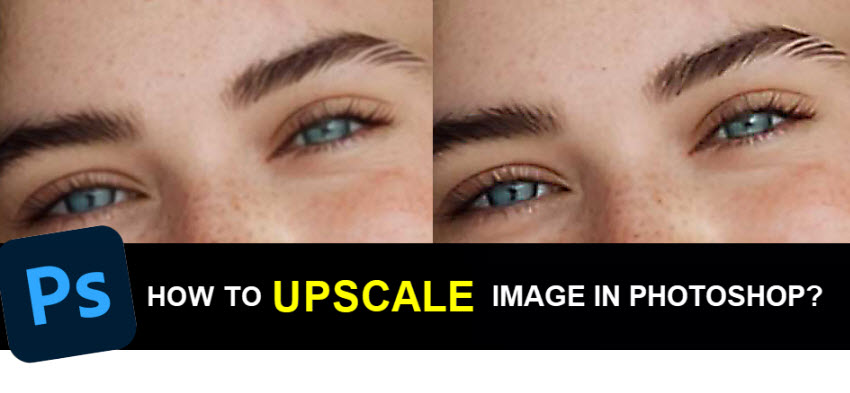 Cómo escalar imágenes en Photoshop
Cómo escalar imágenes en Photoshop
💡 ¿La calidad al escalar en Photoshop no es buena?
Puede que hayas pasado horas ajustando configuraciones en Photoshop, solo para obtener una mejora mínima en la calidad, o peor aún: artefactos extraños y pérdida de detalles. No estás solo. Con el escalado en Photoshop, fácilmente puedes obtener:
- Resultados borrosos o suaves, los bordes finos como cabello, texto o patrones a menudo pierden nitidez.
- Artefactos y ruido que se multiplican al ampliar imágenes de baja resolución o comprimidas. Espera ver grano, bandas o problemas de textura extraños, especialmente con JPEGs.
- Detalles faltantes. Las imágenes antiguas o gráficos web pequeños a menudo permanecen planos, sin importar cuánto ajustes los parámetros.
- Para obtener un resultado utilizable, es posible que termines aplicando filtros de enfoque, reducción de ruido, máscaras de capa y más—cada vez.
Prueba una forma inteligente de escalar imágenes—con mejores resultados y menos esfuerzo:
Aiarty Image Enhancer amplía imágenes hasta 32K sin pérdida de calidad, mucho más fácil que Photoshop, usando IA para analizar tu imagen, reconstruir detalles faltantes, reducir ruido y afilar bordes—todo en un solo clic.
Descarga Aiarty Image Enhancer para escalar imágenes sin pérdida de calidad:
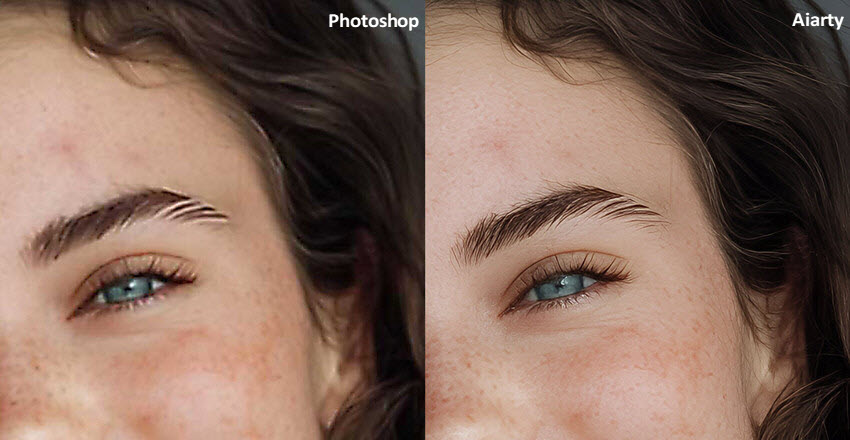 Photoshop vs Aiarty
Photoshop vs Aiarty
¿Cómo Escalar una Imagen en Photoshop sin Perder Calidad?
Muy bien, amigos, hablemos de cómo aumentar la resolución de una imagen en Photoshop. Todos hemos pasado por eso: tienes una imagen increíble, pero es demasiado pequeña. Necesitas que sea más grande, pero temes que se vuelva un desastre borroso. Créeme, lo entiendo. He arruinado más de una imagen tratando de ampliarla. Pero no te preocupes, he aprendido algunos trucos en el camino y estoy aquí para compartirlos contigo.
Paso 1. Abre tu Imagen en Photoshop
Bastante básico, pero empieza aquí. Simplemente arrastra tu imagen a Photoshop o ve a Archivo > Abrir para cargar la imagen que quieres ampliar en Photoshop.
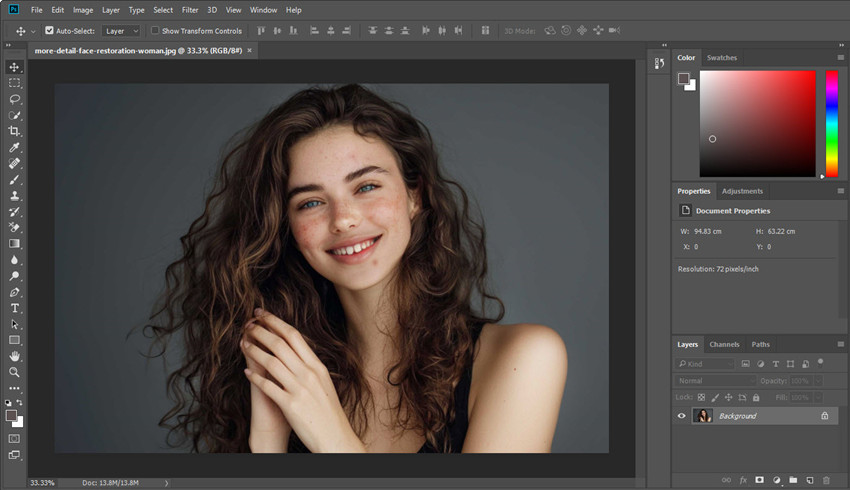 Cómo ampliar una imagen en Photoshop - importación
Cómo ampliar una imagen en Photoshop - importación
Paso 2. Activa “Preserve Details 2.0” (Si Aún No Lo Has Hecho)
Para escalar la calidad de la imagen en Photoshop sin perder detalle, usaremos la opción Preserve Details 2.0 en Photoshop. Esta es la arma secreta para el escalado en Photoshop. Esta función utiliza algoritmos avanzados de escalado para mantener los bordes nítidos, los gradientes suaves y la claridad general, para que tu imagen no termine borrosa o pixelada después de ampliarla. Primero, necesitamos asegurarnos de que esté activada.
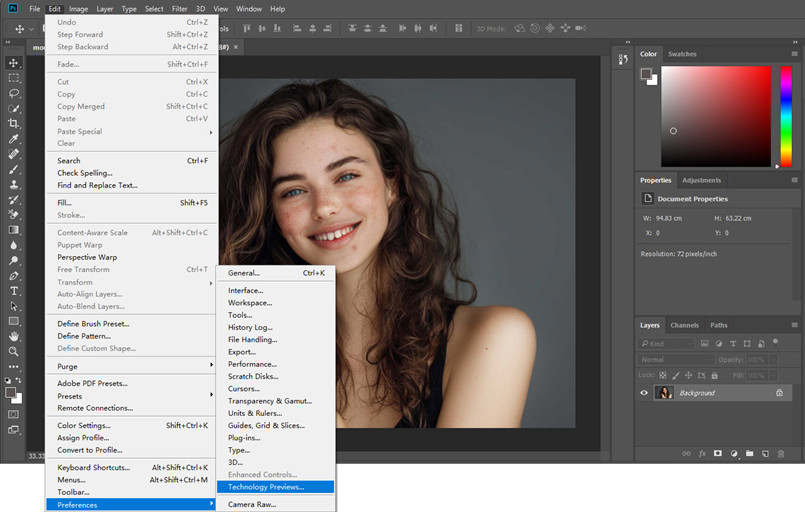 Acceder a Preserve Details en Photoshop
Acceder a Preserve Details en Photoshop
Ve al menú superior y haz clic en Editar > Preferencias > Avances Tecnológicos. En el cuadro de diálogo que aparece, asegúrate de que “Habilitar Preserve Details 2.0 Upscale” esté marcado.
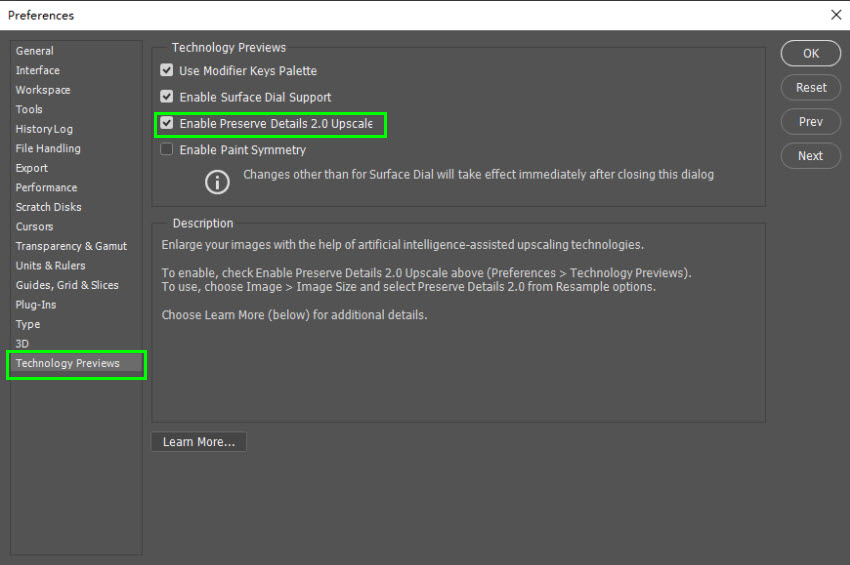 Activar Preserve Details en Photoshop
Activar Preserve Details en Photoshop
Paso 3. Ampliar la Imagen en Photoshop
Ahora vamos a hacer que la imagen sea más grande. Ve al menú superior y haz clic en Imagen > Tamaño de Imagen. Si el cuadro de diálogo es demasiado pequeño, siéntete libre de agrandarlo.
Primero, en el cuadro de diálogo, bloquea la relación de aspecto. ¡Esto es crucial! Asegúrate de que el icono de enlace pequeño entre el ancho y la altura esté activado. No queremos que la imagen se deforme, ¿verdad? Si cambias el ancho, la altura debe ajustarse automáticamente.
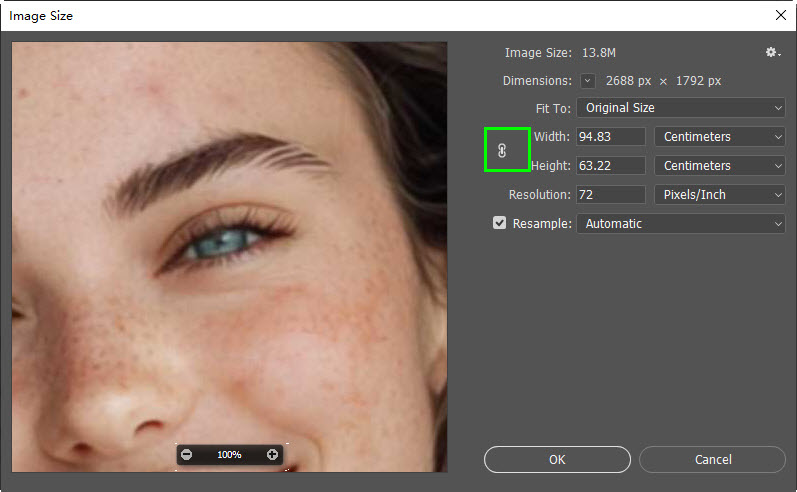 Relación de aspecto al escalar en Photoshop
Relación de aspecto al escalar en Photoshop
Ahora necesitas indicar a Photoshop la resolución de ampliación. En el cuadro 'Tamaño de Imagen', verás 'Resolución' y 'Dimensiones'. Si trabajas con píxeles, tendrás que ingresar el tamaño exacto que deseas. Si no estás seguro de las dimensiones exactas en píxeles, cambia la unidad a 'Porcentaje'. Por ejemplo, si quieres ampliar 2.5 veces, ingresa '250%'.
Consejo: Pruébalo en varias versiones – a veces amplío en pasos de 2x (por ejemplo, 100% → 200% → 400%) en lugar de un salto grande. Esto puede ayudar a preservar mejor la calidad en imágenes complicadas.
También aprende cómo aumentar la resolución de imagen en Photoshop
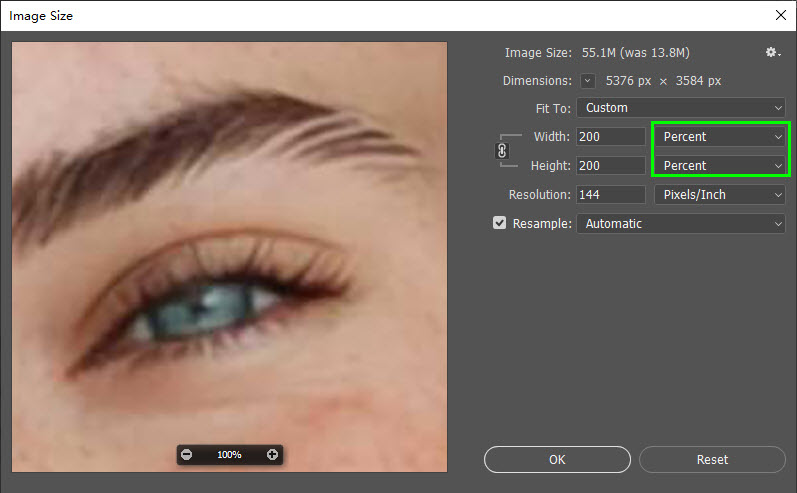 Ampliar la resolución de la imagen en Photoshop por porcentaje
Ampliar la resolución de la imagen en Photoshop por porcentaje
Paso 4. Ajustar la Configuración de Escalado en Photoshop
Ahora, 'Remuestrear' es donde sucede la magia. Probablemente esté configurado en 'Automático' por defecto. Y aunque Photoshop cree que sabe lo mejor, a menudo no es así.
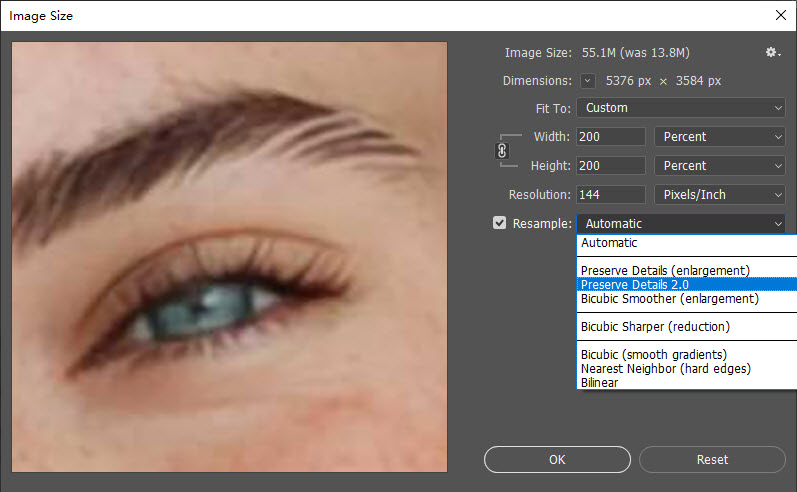 Configuración de remuestreo al escalar en Photoshop
Configuración de remuestreo al escalar en Photoshop
¿Cómo escalar una imagen en Photoshop sin perder calidad? Necesitas configurarlo en 'Preserve Details 2.0'. Así, Photoshop utiliza IA para determinar lo importante y mantener la nitidez sin exagerar.
También puedes probar diferentes métodos de remuestreo y ver cuál se ve mejor para tu imagen en la vista previa. Y recuerda, puedes acercar o alejar la vista previa para observar bien la calidad de la imagen escalada en Photoshop.
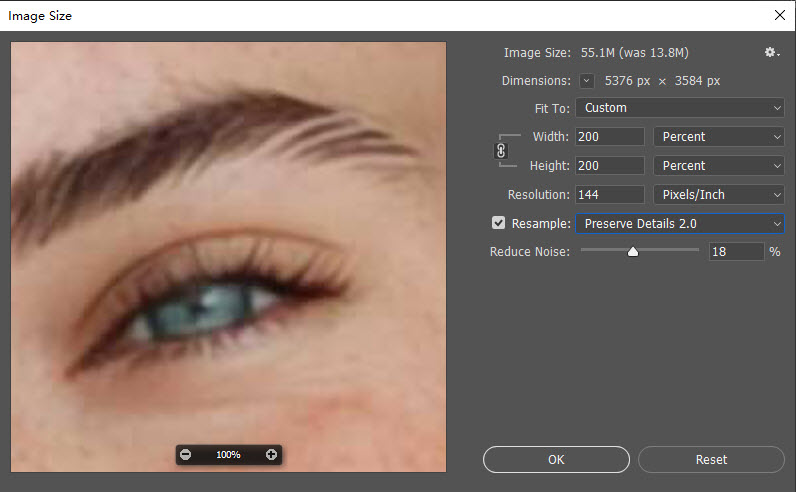 Imagen ampliada con Preserve Details en Photoshop
Imagen ampliada con Preserve Details en Photoshop
Paso 5. Ajuste fino con Reducción de Ruido
En la opción 'Preserve Details 2.0', encontrarás un control deslizante de reducción de ruido. Ajusta también el control Reducción de Ruido. Normalmente lo dejo entre 10–20%, dependiendo de qué tan granulada esté la imagen original. Luego haz clic en OK para mejorar la calidad al ampliar la imagen en Photoshop.
Paso 6. Aumentar la Nitidez con Filtro de Paso Alto (Opcional)
Incluso con Preserve Details 2.0, algunas imágenes pueden sentirse un poco suaves después de escalar en Photoshop. Entonces el filtro de Paso Alto ayudará. Crea una capa duplicada (CMD/CTRL + J) de la imagen ampliada. Luego ve a 'Filtro > Otro > Paso Alto'. Verás una versión en escala de grises – ¡no te asustes! Ajusta el control 'Radio' para controlar la nitidez. Radio más pequeño para detalles finos, más grande para nitidez general.
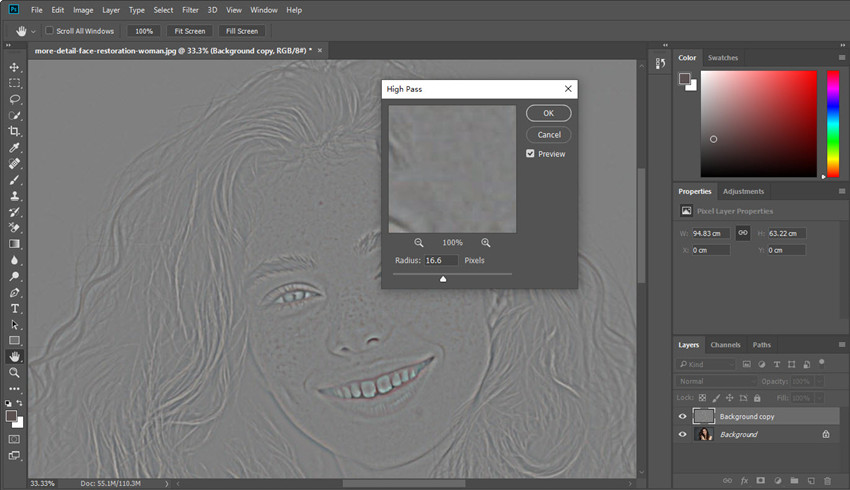 Aumentar nitidez de la imagen ampliada con paso alto
Aumentar nitidez de la imagen ampliada con paso alto
En el panel de Capas, cambia el modo de fusión a 'Superposición' o 'Luz Suave'. Esto mezcla la nitidez sin afectar los colores. A continuación, se muestran los resultados antes y después de aplicar el filtro de Paso Alto a la imagen ampliada.
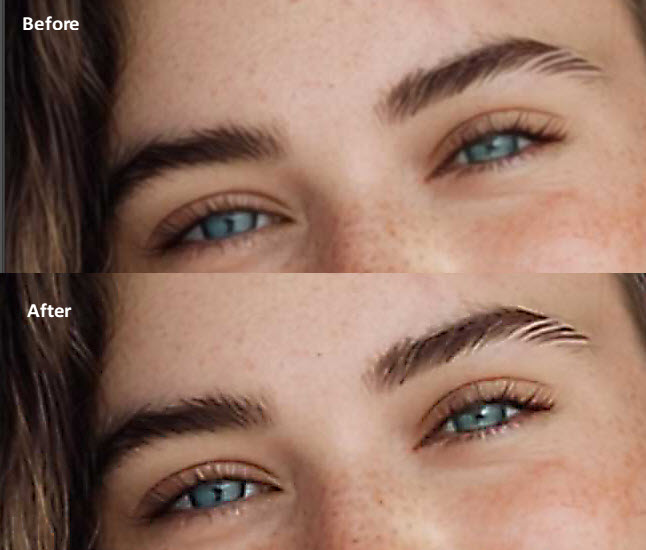 Calidad de imagen ampliada en Photoshop después de aplicar nitidez
Calidad de imagen ampliada en Photoshop después de aplicar nitidez
Consejo: También puedes probar otros filtros de enfoque para mejorar la calidad de la imagen ampliada, como Enfoque Inteligente, para realzar la calidad en Photoshop.
Paso 7. Exportar la Imagen Ampliada
Finalmente, ve a 'Archivo' > 'Guardar una copia'. Elige 'Estándar Base' y asegúrate de que la 'Calidad' esté configurada en 'Máxima'. Queremos la mejor calidad, ¿verdad? ¡Y eso es todo! Has ampliado con éxito tu imagen en Photoshop sin que se convierta en un desastre pixelado.
Ampliar Imágenes usando Photoshop Super Resolution
Si estás usando una versión más reciente de Photoshop, puedes encontrar una opción de "Super Resolution" dentro de Adobe Camera Raw (ACR) y Lightroom/Lightroom Classic. Este es el escalador de imágenes con IA de Photoshop que puede duplicar la resolución de las imágenes mientras intenta preservar e incluso reconstruir detalles. Para ampliar imágenes con Photoshop Super Resolution:
Paso 1. Abre la imagen en Adobe Camera Raw. Si es una imagen RAW, simplemente ábrela en Photoshop y ACR se abrirá por defecto. Si es un JPEG/PNG, necesitas hacer clic derecho en Bridge > “Abrir en Camera Raw”.
Paso 2. Haz clic derecho en la imagen y elige Mejorar.
Paso 3. En la ventana emergente, marca la casilla que dice “Super Resolution”. Haz clic en Mejorar. Esto mejorará y ampliará la imagen 2x.
Aquí tienes una guía detallada sobre cómo usar Photoshop Super Resolution
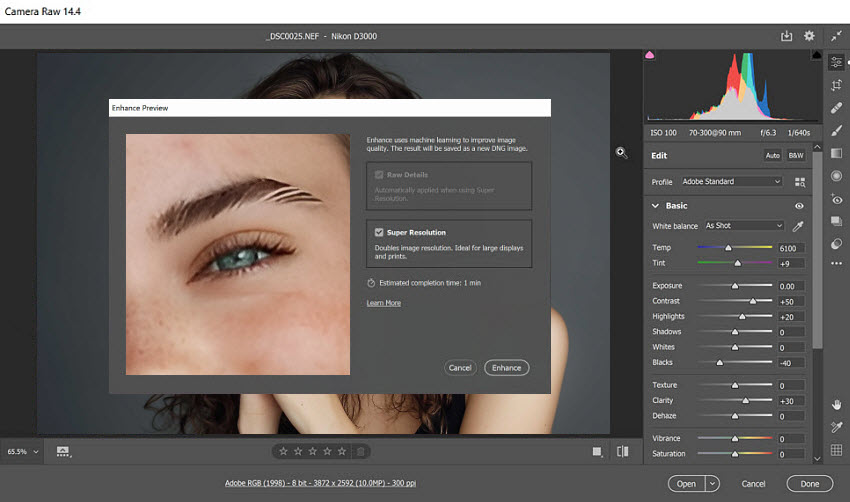 Ampliar imagen con Photoshop Super Resolution
Ampliar imagen con Photoshop Super Resolution
Consejo: No esperes milagros de originales muy malos – Si tu imagen está muy pixelada o es de baja calidad desde el principio, el escalador de Photoshop ayudará, pero no hará milagros. En esos casos, he tenido mejores resultados usando un escalador de IA dedicado como paso previo, y luego ajustando finamente en Photoshop.
[NUEVO] Ampliar Imágenes usando Photoshop Generative Upscale
El Generative Upscale en Adobe Photoshop permite a los usuarios ampliar imágenes 2x, 3x y 4x hasta 8 megapíxeles. Puedes elegir ampliar con creatividad Baja, Media o Alta para controlar la cantidad de detalles y texturas generadas por IA añadidas a la imagen ampliada. Puedes encontrar esta función tanto en la aplicación de Photoshop como en Photoshop en la web. Para ampliar imágenes con Photoshop Generative Upscale:
Paso 1. Abre Photoshop. Aquí abrimos Photoshop en la web. Luego haz clic en subir tu foto para cargar la imagen de origen.
Paso 2. En el panel izquierdo, puedes elegir el nivel de creatividad y un factor de escala.
Paso 3. Luego haz clic en Upscale y Photoshop generará una nueva versión en alta resolución de la imagen en un documento separado. Después haz clic en Descargar en la barra de menú superior para guardarla en tu computadora.
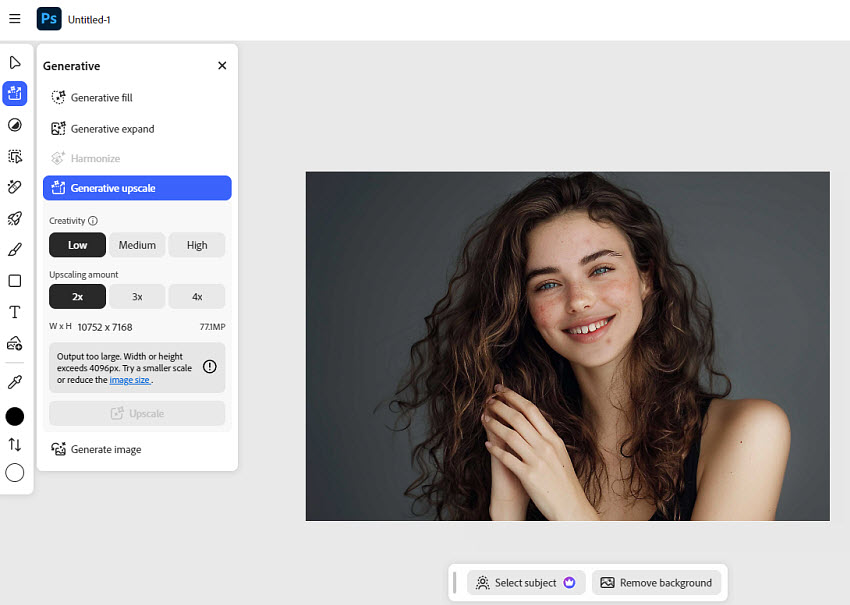 Ampliar imagen con Photoshop Generative Upscale
Ampliar imagen con Photoshop Generative Upscale
Basado en la imagen ampliada con Photoshop Generative Upscale (creatividad baja, ampliación 2x), este método introduce cambios significativos en comparación con otras técnicas de escalado de imágenes en Photoshop. Por ejemplo, muchas de las pecas y marcas en el rostro han sido eliminadas, lo que resulta en una reducción de detalles originales.
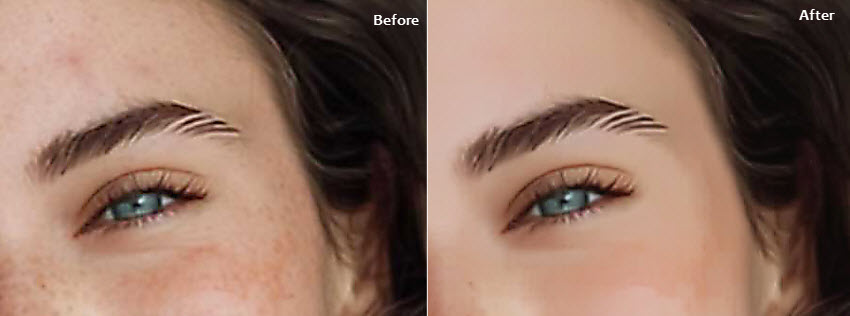 Resultado de Photoshop Generative Upscale
Resultado de Photoshop Generative Upscale
Desafíos Comunes al Escalar en Photoshop y Consejos Prácticos
Cualquiera que haya usado el escalado de imágenes en Photoshop sabe que no siempre es un proceso sencillo. Basado en mi propia experiencia práctica y en los innumerables hilos que he revisado en Reddit y los foros de Adobe, hay algunos problemas comunes que puedes encontrar al escalar imágenes:
1. Borroso y Pixelado después de Escalar
Cuando amplías una imagen en Photoshop, debe crear nuevos píxeles. Si no lo hace bien, terminas con un desastre borroso y pixelado. Esto sucede más a menudo al intentar escalar imágenes de baja resolución. Para obtener alta resolución, Photoshop puede aplicar un escalado excesivamente agresivo, lo que introducirá artefactos en la imagen final. Prueba la opción Preserve Details 2.0 de Photoshop para ver si es lo suficientemente inteligente como para predecir con precisión los nuevos datos de píxeles.
2. Amplificación de Ruido y Artefactos
El escalado en Photoshop, especialmente para JPEGs de baja resolución o comprimidos, puede exagerar y generar artefactos no deseados, como patrones de color extraños o texturas bloqueadas. Como resultado, la imagen con ruido se vuelve aún peor después del escalado, viéndose más granulada que la original.
3. Pérdida de Detalles Finos
El problema más obvio: tu imagen ampliada se ve borrosa, especialmente alrededor de bordes o texturas como cabello, tela o texto. Incluso con los mejores métodos de escalado, los detalles finos pueden perderse. Los bordes pueden volverse suaves y las texturas sutiles pueden desaparecer.
4. Las Imágenes de Baja Resolución Siguen Viéndose Mal
Incluso después de ampliar una foto en Photoshop, la imagen todavía puede verse de baja calidad o inutilizable. Photoshop no puede crear detalles donde no existen, especialmente en imágenes pixeladas o comprimidas. Para imágenes de baja calidad, considera usar un escalador de IA dedicado.
¿Problemas con Photoshop? Amplía Imágenes Más Fácilmente con Aiarty Image Enhancer
Todos nos hemos topado con ese muro al escalar en Photoshop, ¿verdad? Luchando contra la pixelación, perdiendo detalles y, a veces, terminando con solo una versión más grande de una mala imagen. Es frustrante y, sinceramente, consume mucho tiempo.
Ahí es donde entra Aiarty Image Enhancer. Este escalador con IA para Photoshop no solo estira los píxeles, sino que los reconstruye de manera inteligente, preservando esos detalles cruciales que pensabas perdidos. Puede ampliar fotos hasta 32K utilizando IA de vanguardia para rellenar los píxeles con detalles vívidos. Durante el escalado, corregirá artefactos de baja calidad como pixelación, desenfoque y ruido. Todo con un solo clic, sin trabajo manual adicional.
Cómo Ampliar una Imagen en Photoshop con un Escalador de IA Alternativo
Paso 1. Descarga y abre el escalador alternativo a Photoshop. Luego, simplemente arrastra y suelta tu imagen en la herramienta. Aiarty es compatible con JPG, PNG y muchos otros formatos. Y aquí hay un ahorro de tiempo: incluso puedes cargar varias imágenes a la vez para procesamiento por lotes. Muy práctico, ¿verdad?
Paso 2. Una vez que las imágenes estén cargadas, revisa el panel en el lado derecho. Tienes modelos de IA optimizados para diferentes tipos de imágenes. Elige el modelo que mejor se adapte a tu tipo de imagen.
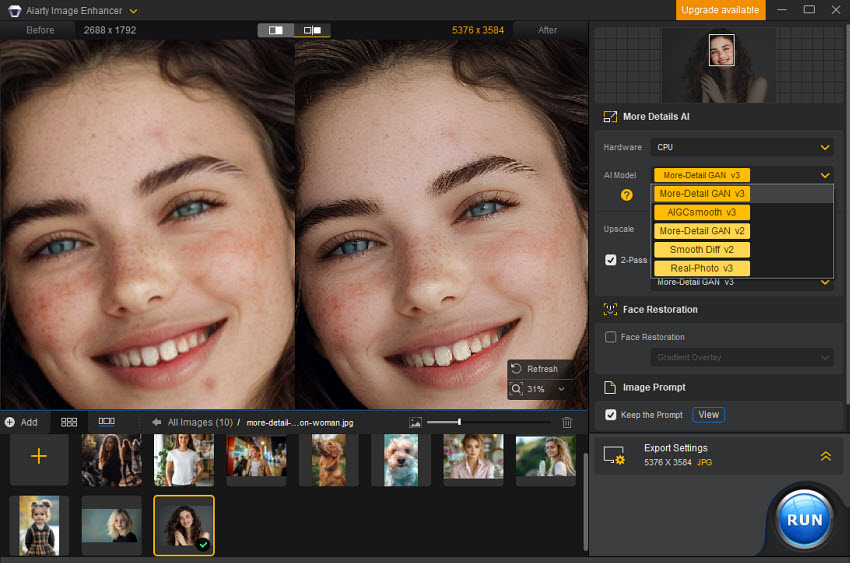 Ampliar fotos con alternativa a Photoshop
Ampliar fotos con alternativa a Photoshop
Paso 3. A continuación, elige el tamaño al que deseas ampliar tu imagen. Usa el menú desplegable 'Upscale' para seleccionar un preset como 1K, 2K, 4K u 8K. O, si quieres un tamaño específico, usa 'Resolución Personalizada' para ingresar tus propias dimensiones. También puedes escalar por un factor como 1x, 2x, 4x u 8x. Aiarty hará su magia y te mostrará una vista previa.
Paso 4. Si estás satisfecho con la calidad ampliada, ve a Configuración de Exportación y selecciona el formato de salida y la ruta de destino. Luego haz clic en Ejecutar y comenzará a ampliar la foto sin perder calidad.
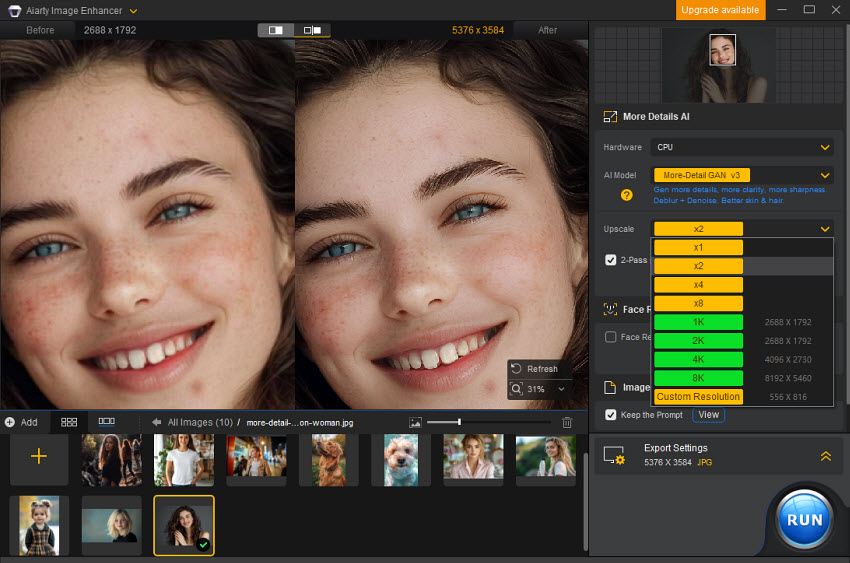 Ampliar resolución de imagen con alternativa a Photoshop
Ampliar resolución de imagen con alternativa a Photoshop
Conclusión
Ampliar imágenes en Photoshop puede ofrecer excelentes resultados—si conoces los ajustes y trucos adecuados. Personalmente, después de mucho ensayo y error (y más de un par de decepciones borrosas), he descubierto que usar Preserve Details 2.0, aplicar nitidez con High Pass y otros filtros, y prestar mucha atención a los ajustes de resolución marca una verdadera diferencia. Dicho esto, no siempre es perfecto—especialmente cuando trabajas con imágenes de baja resolución, comprimidas o muy pixeladas.
Ahí es donde Aiarty Image Enhancer me ha ahorrado tiempo y estrés. Es increíblemente fácil de usar, y la IA realmente destaca cuando Photoshop no logra ofrecer los resultados limpios que necesitas—especialmente para fotos de productos, fotos antiguas o gráficos web. Si tienes prisa, no estás muy seguro con Photoshop, o simplemente quieres una forma más rápida de ampliar con calidad, recomiendo encarecidamente probar Aiarty.
A veces, los mejores resultados se obtienen combinando herramientas. Para mí, es Aiarty para un escalado limpio, Photoshop para el toque final.
 Preguntas Frecuentes sobre Escalado en Photoshop
Preguntas Frecuentes sobre Escalado en Photoshop
1. ¿Cómo aumentar la escala de una imagen en Photoshop?
Sigue los pasos indicados arriba y podrás aumentar la escala de una foto en Photoshop.
2. ¿Se puede convertir una imagen de baja calidad a alta calidad en Photoshop?
Para mejorar una imagen de baja calidad en Photoshop, puedes emplear varias técnicas. Para aumentar su tamaño, usar el método de remuestreo 'Preserve Details 2.0' suele ser efectivo, ya que intenta conservar la nitidez durante el escalado. Además, aplicar filtros de nitidez puede mejorar los detalles percibidos. Para una mejora significativa de calidad, especialmente con archivos RAW, la función 'Super Resolution' de Photoshop, disponible en Camera Raw, utiliza IA para aumentar inteligentemente la resolución. Sin embargo, es importante entender que Photoshop solo puede trabajar con los datos existentes de la imagen; no puede crear detalles que no estuvieran presentes originalmente.
3. ¿Cómo hacer que una imagen tenga mayor resolución en Photoshop?
Los pasos para aumentar la resolución de una imagen en Photoshop son los mismos que para escalarla. En el diálogo de Tamaño de Imagen, ingresa la resolución más alta que necesites. Aunque el diálogo de Tamaño de Imagen en Photoshop maneja tanto la resolución como el escalado, no son idénticos. Ingresar una resolución mayor afectará la calidad de impresión, mientras que el escalado, que cambia las dimensiones de píxeles, impacta la visualización en pantalla.
4. ¿Puedo ampliar una imagen en Photoshop?
Sí, como se muestra en las secciones anteriores. Puedes usar 'Preserve Details 2.0 Upscale' o 'Super Resolution' para ampliar una imagen en Photoshop. Solo ten en cuenta que 'Super Resolution' solo puede ampliar una imagen 2x.
5. ¿Cómo aumentar la calidad de imagen en Photoshop?
Existen varias herramientas y técnicas poderosas que pueden ayudar a aumentar la calidad de imagen en Photoshop. Primero, puedes usar 'Super Resolution' a través de Adobe Camera Raw para ampliar tu imagen. Sin embargo, si utilizas versiones antiguas de Photoshop, solo podrás usar 'Preserve Details 2.0' para aumentar el tamaño. Algunos filtros como 'Smart Sharpen' y 'Unsharp Mask' también ayudan a mejorar la claridad de los bordes y reducir el desenfoque. Para imágenes comprimidas o con ruido, el filtro Camera Raw permite un control preciso sobre reducción de ruido, textura y claridad.
Con una década de experiencia en edición de imágenes con IA, Rob Jonson se especializa en reseñas de software y guías prácticas. Su conocimiento de las tendencias tecnológicas y redes sociales le permite crear contenido atractivo para una amplia audiencia.
Hogar >
Blog > Cómo Ampliar Fotos en Photoshop sin Perder Calidad